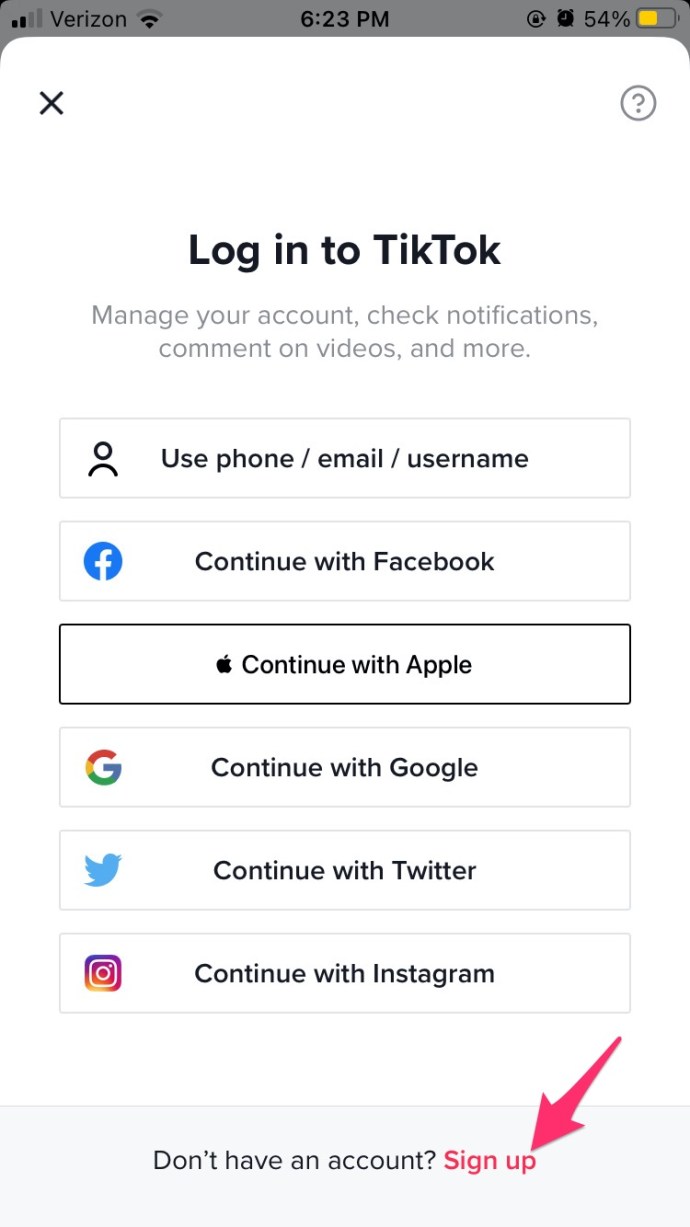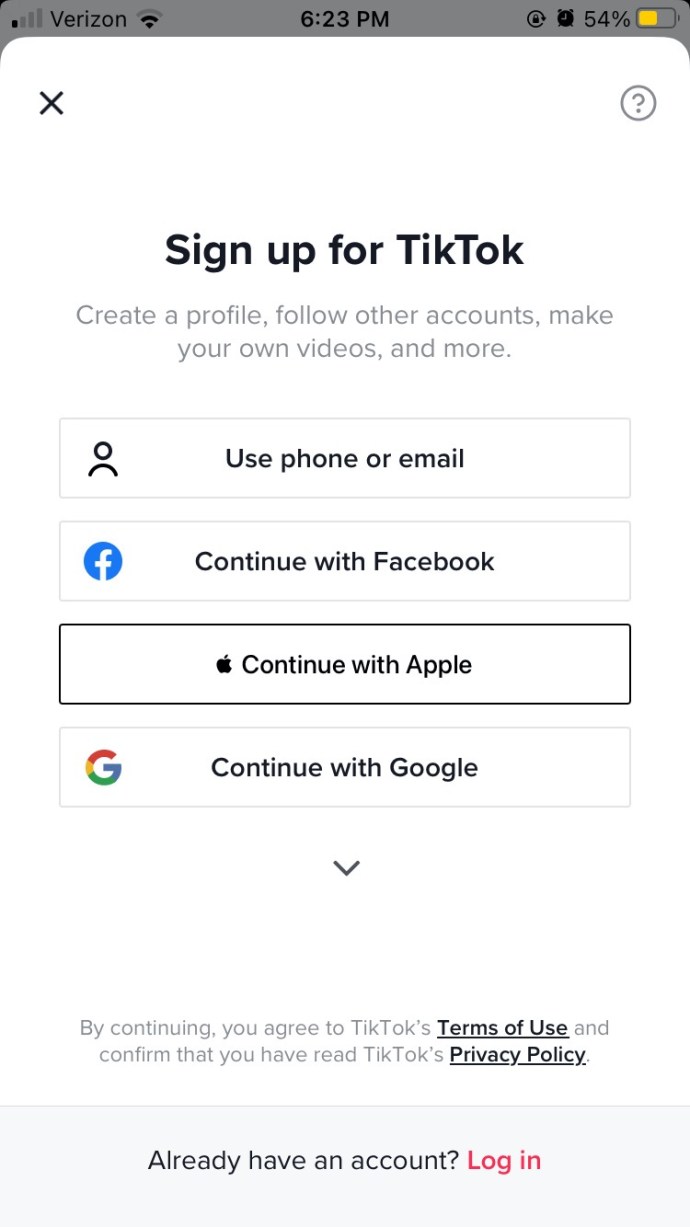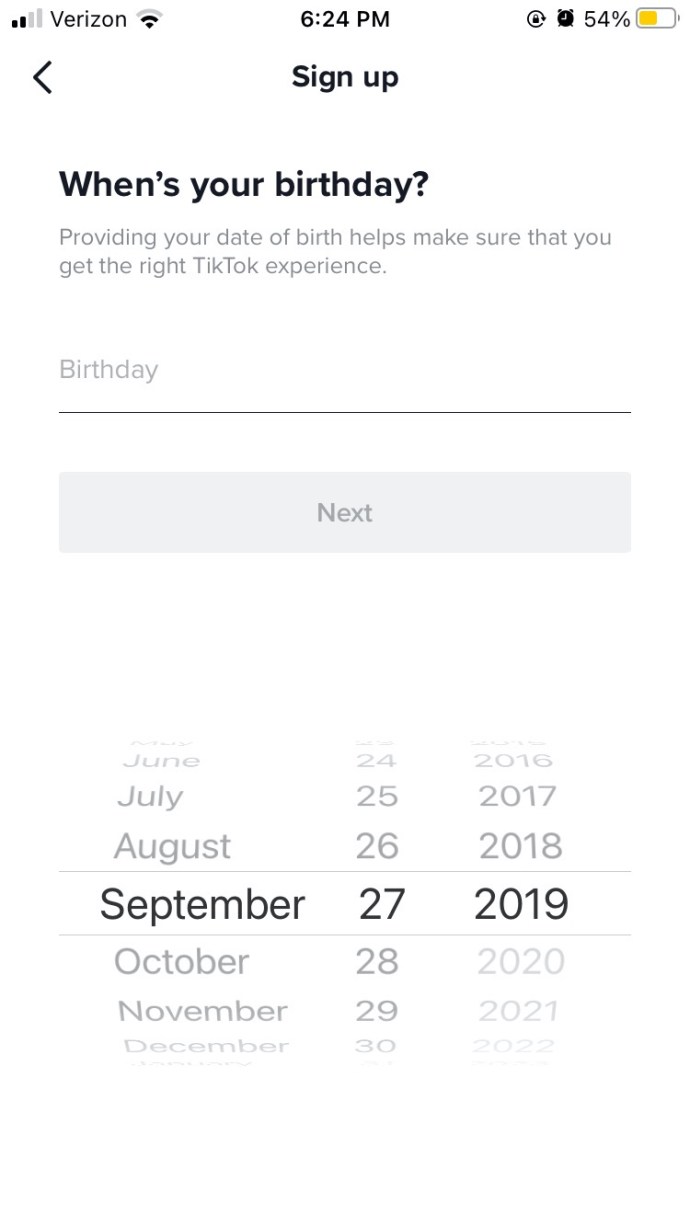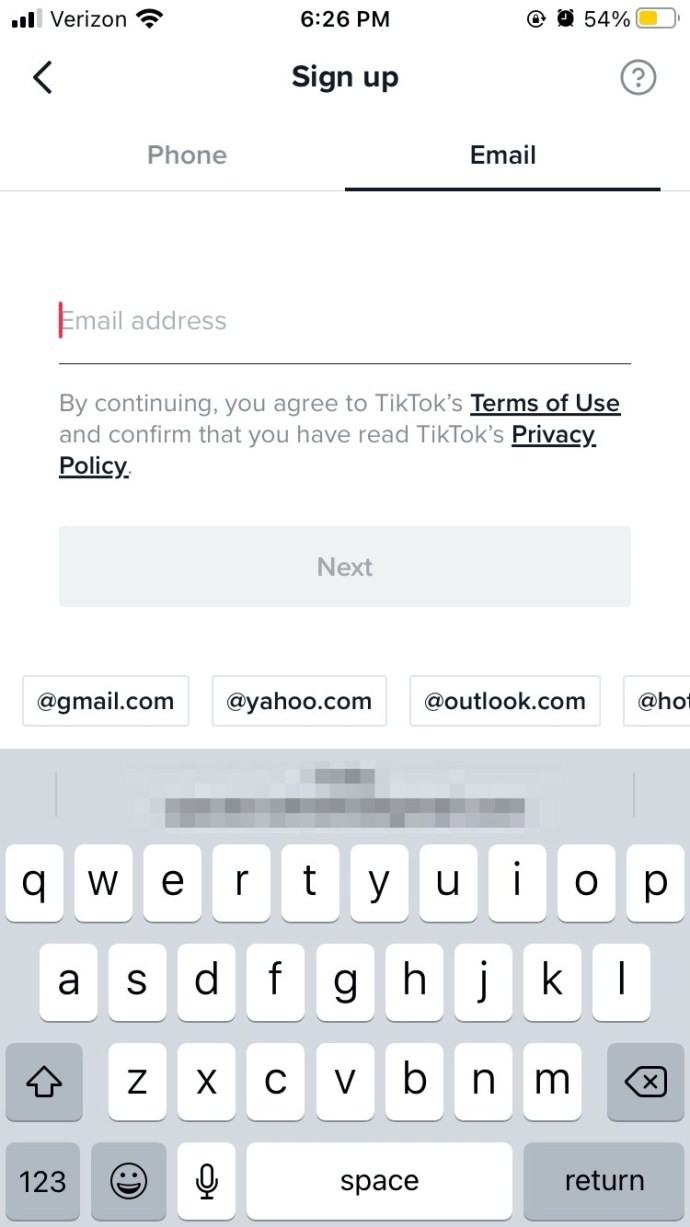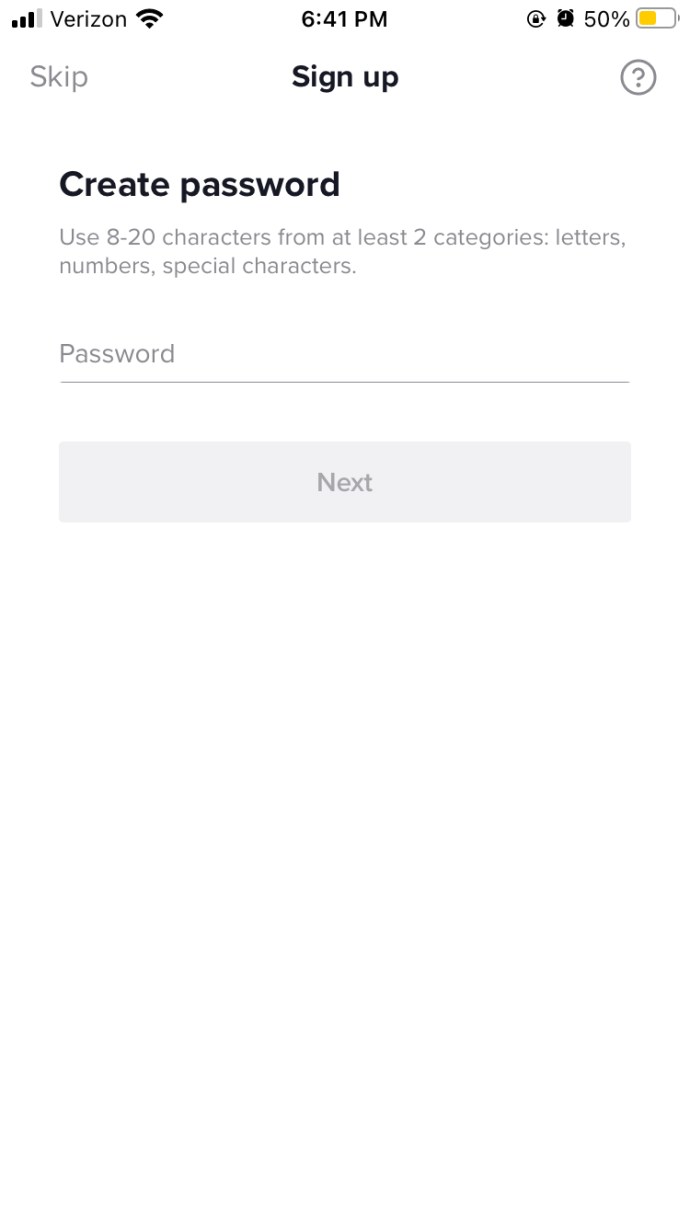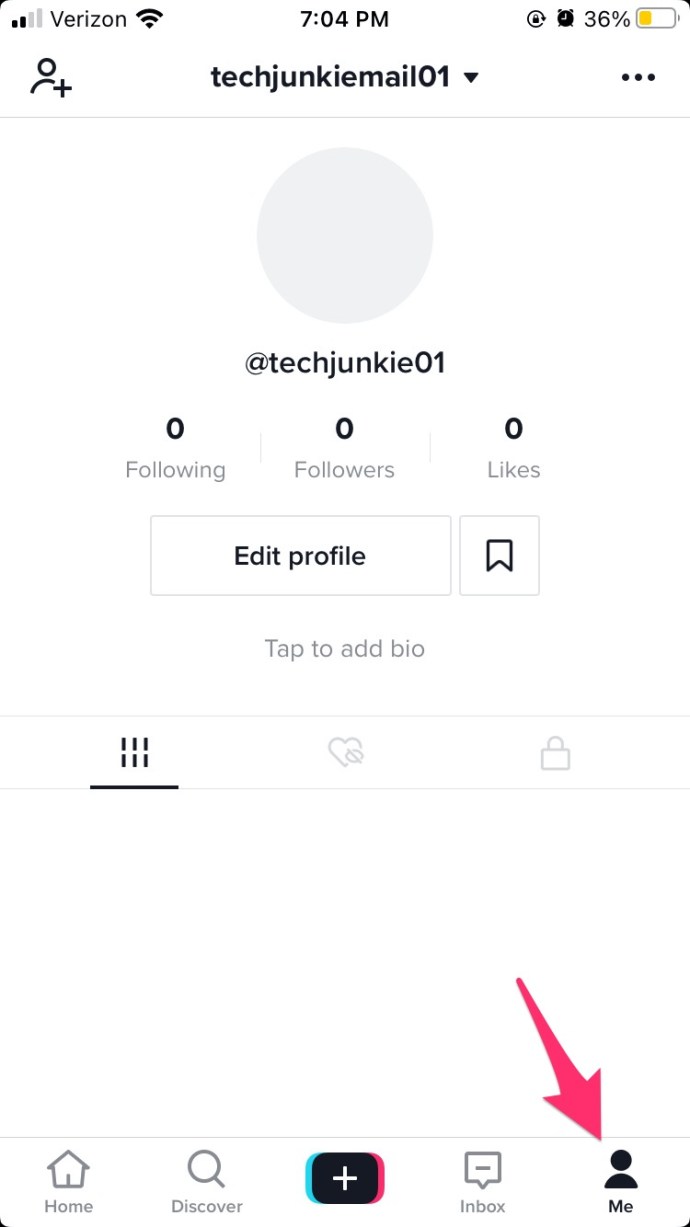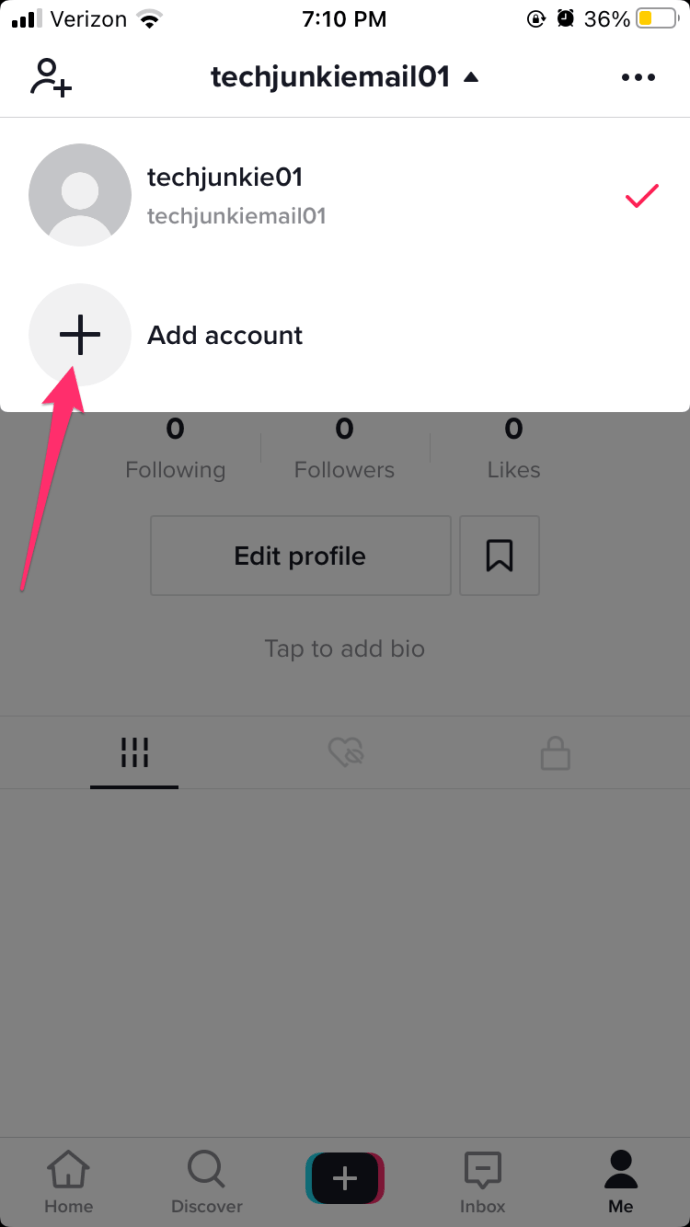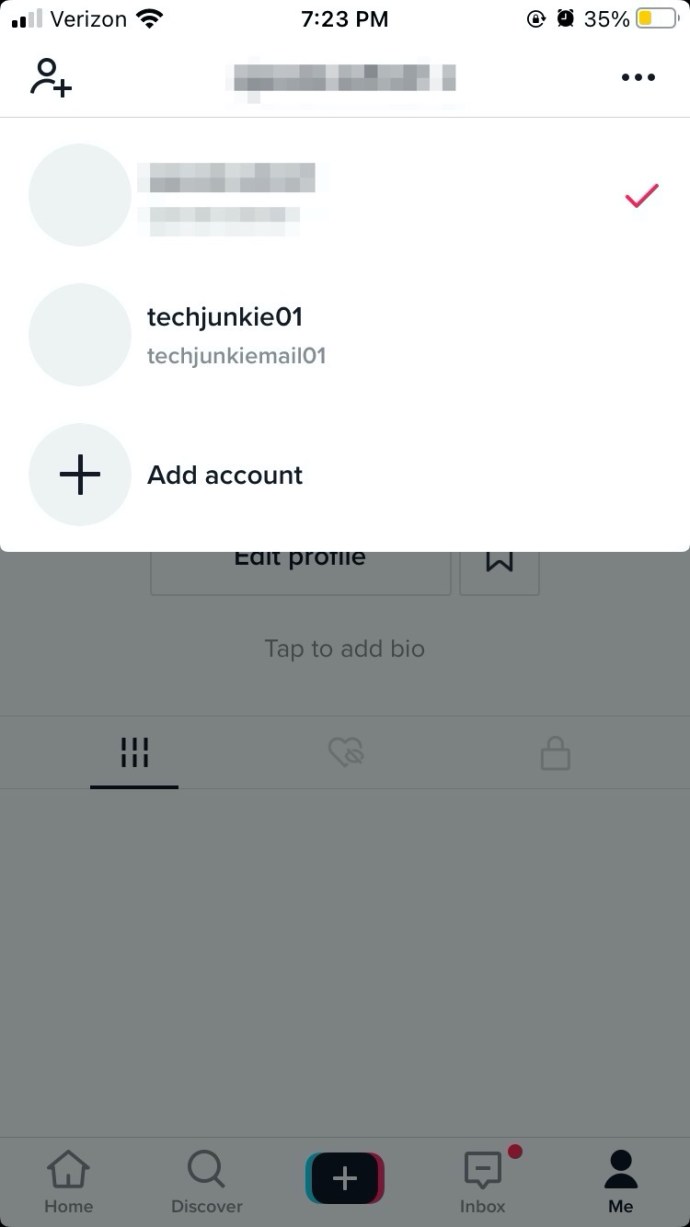Од лансирања 2016. године, ТикТок је повећао огромну корисничку базу. Али то све теже чини „трендирање“ на платформи. Стога би било супер када бисте имали више ТикТок налога.
Људи су се годинама жалили на ово пре него што је ТикТок тим коначно послушао. Сада, на срећу, можете имати више од једног ТикТок налога. Међутим, постоји неколико квака, ствари које нису опште познате.
Читајте даље да бисте сазнали све о њима, а такође научите како да направите више ТикТок налога без апликација трећих страна.
Креирајте ТикТок налог
У реду, претпоставимо да немате ТикТок налог и објасните цео процес од самог почетка. Прво преузмите ТикТок из званичне продавнице апликација за свој уређај. Ако користите Андроид, користите Гоогле Плаи продавницу. Ако користите иПхоне, уместо тога користите Апп Сторе. Чак и ако имате налог, обавезно преузмите најновије ажурирање за ТикТок. У супротном, нећете имати могућност да имате више налога.

На крају, пратите упутства да се пријавите на ТикТок (први пут):
- Покрените апликацију ТикТок на свом телефону.
- Притисните дугме које каже ја у доњем десном углу почетне странице. Ово ће вас одвести до прозора за пријаву.

- Изаберите Пријави се на дну прозора
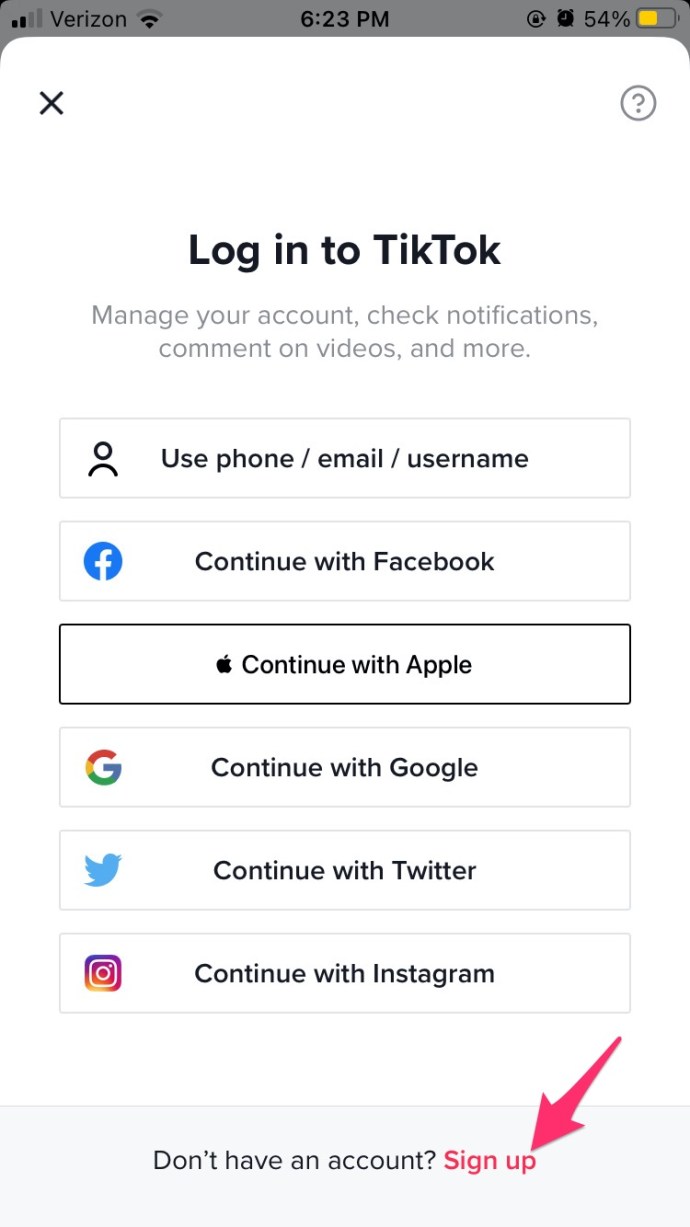
- Можете одабрати да се пријавите са својом адресом е-поште, бројем телефона или било којом платформом друштвених медија (Твиттер, Инстаграм или Фацебоок). Изаберите било коју од метода које желите, али запамтите свој избор. Важно је за следеће креирање налога.
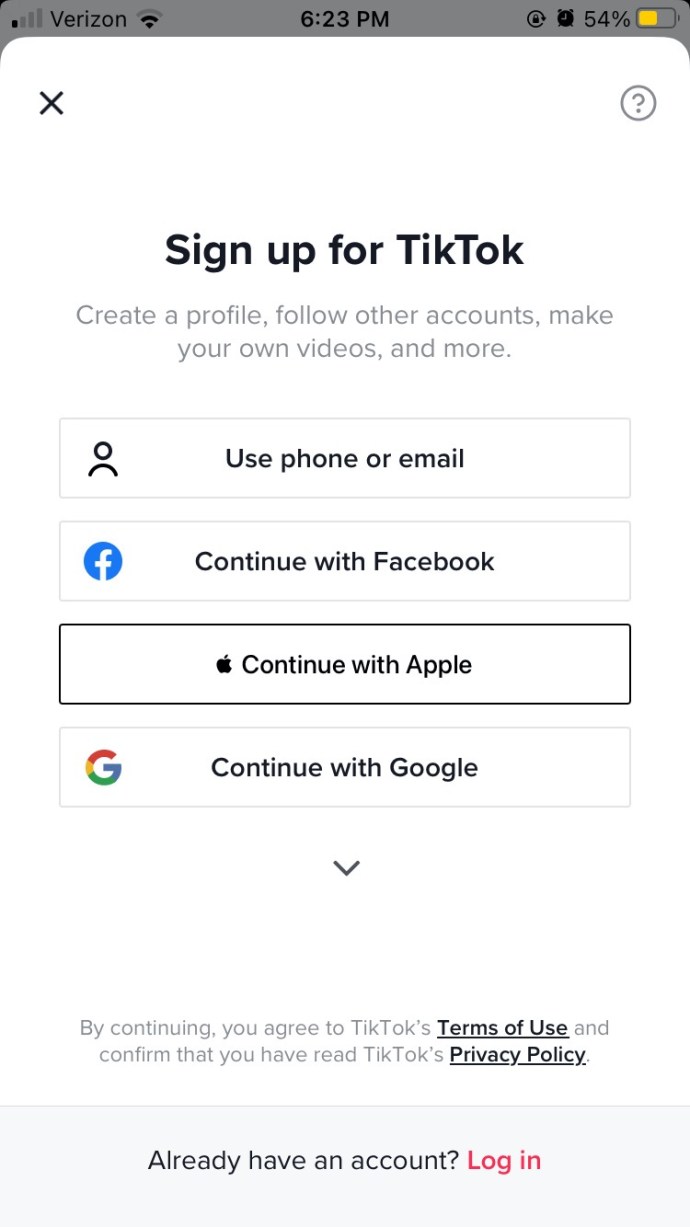
- Унесите важећи рођендан (треба да имате 13 или више година).
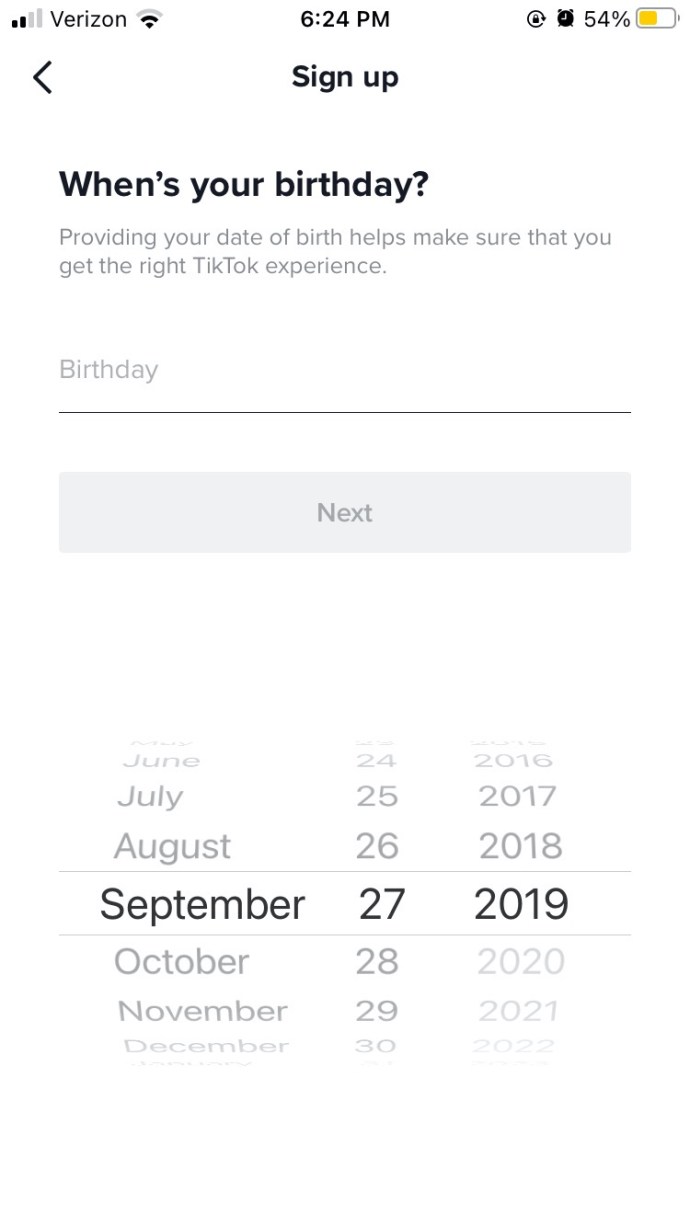
- Славина Следећи када завршите.
- Унесите своју е-пошту или број телефона за верификацију налога. Проверите е-пошту коју вам ТикТок шаље и кликните на везу да верификујете свој налог. (или ако сте користили број телефона, проверите у СМС-у код за верификацију налога)
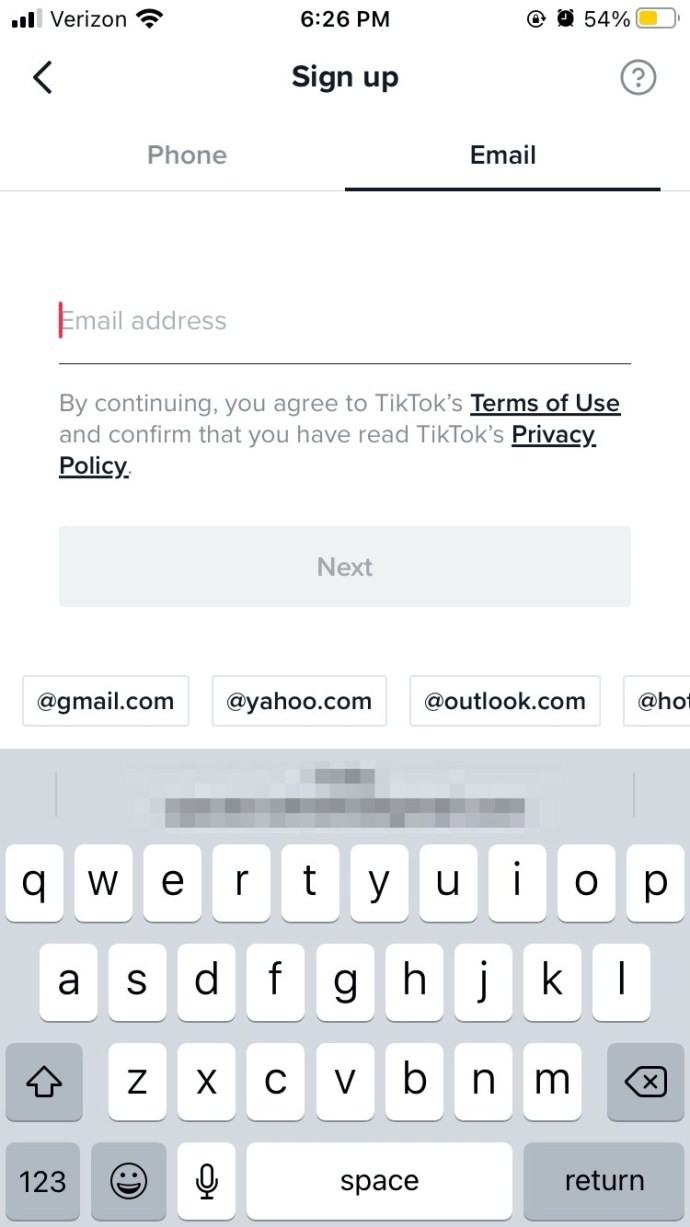
- Поставите лозинку и потврдите упит када завршите.
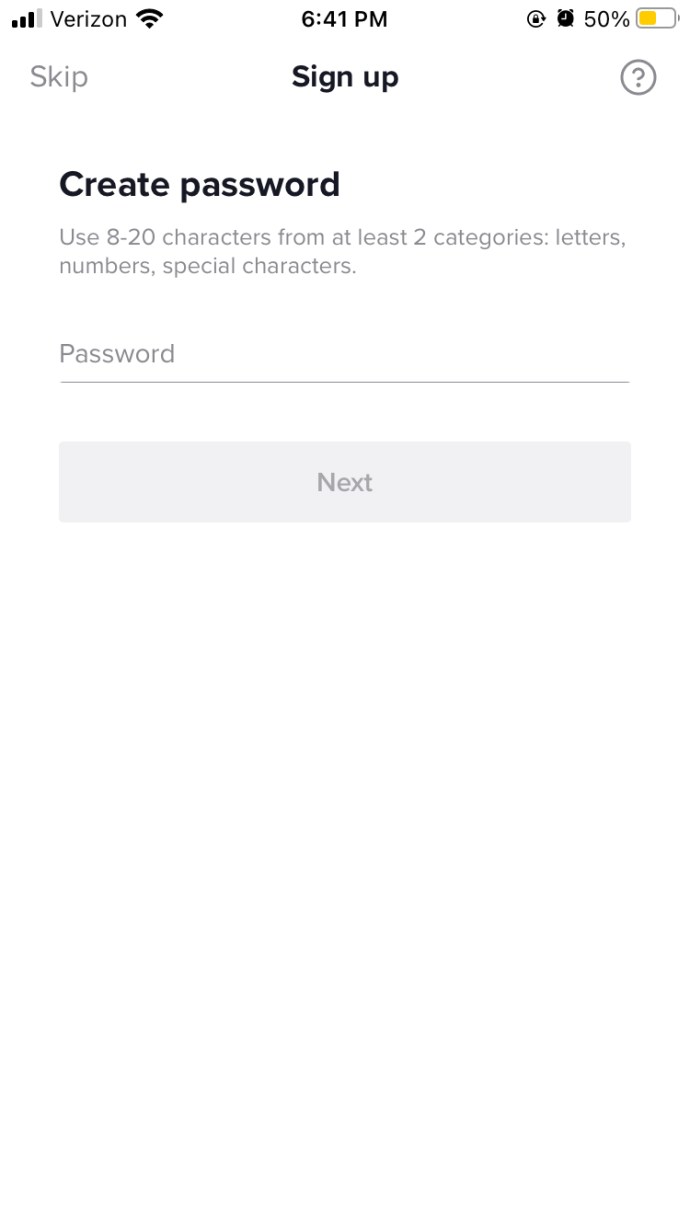
- Коначно, морате да завршите једноставну Цаптцха и потврдите да сте човек.
Како се пријавити на више ТикТок налога
Прављење првог налога је било прилично лако, зар не? Ако сте прескочили први одељак, уверите се да имате најновију верзију ТикТок-а пре него што наставите. Када будете спремни, пратите кораке за креирање другог ТикТок налога:
- Пријавите се на ТикТок (ваш први налог). Само покрените апликацију на свом телефону и унесите акредитиве за пријаву. Они ће бити сачувани и ваше накнадне пријаве ће бити аутоматизоване.
- Додирните икону свог профила у доњем десном углу ТикТок-овог почетног екрана (Ја).
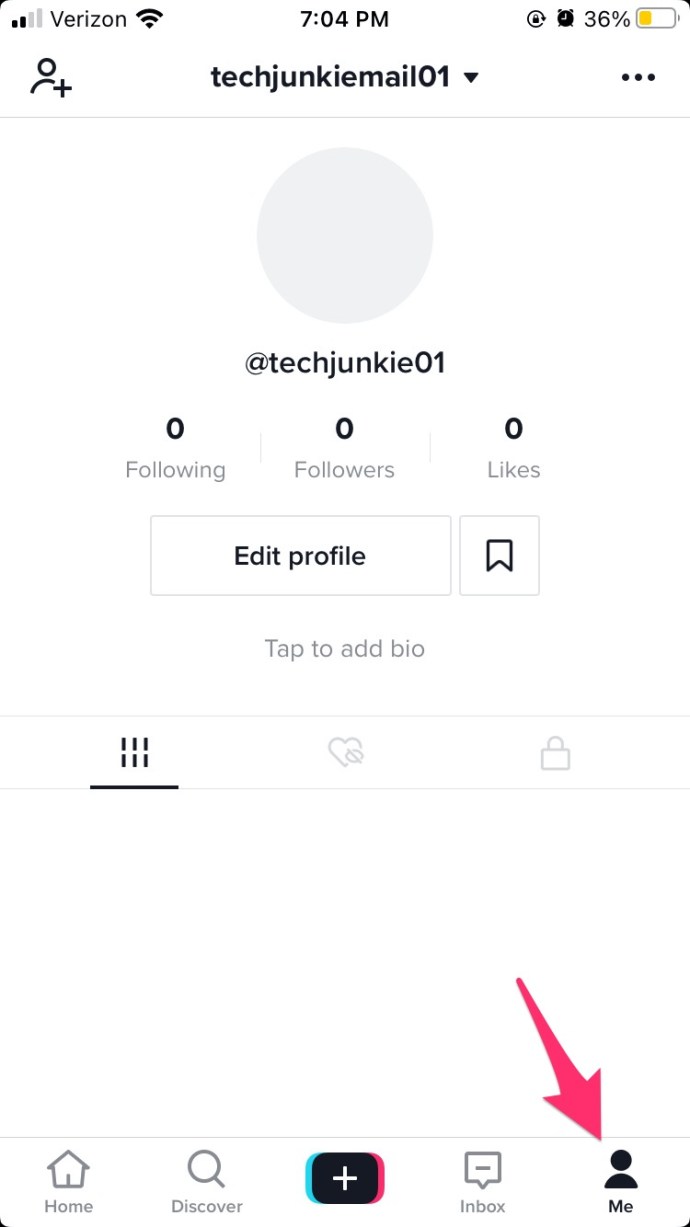
- Додирните име свог налога у горњем центру екрана.

- Додирните икону Плус да додате налог.
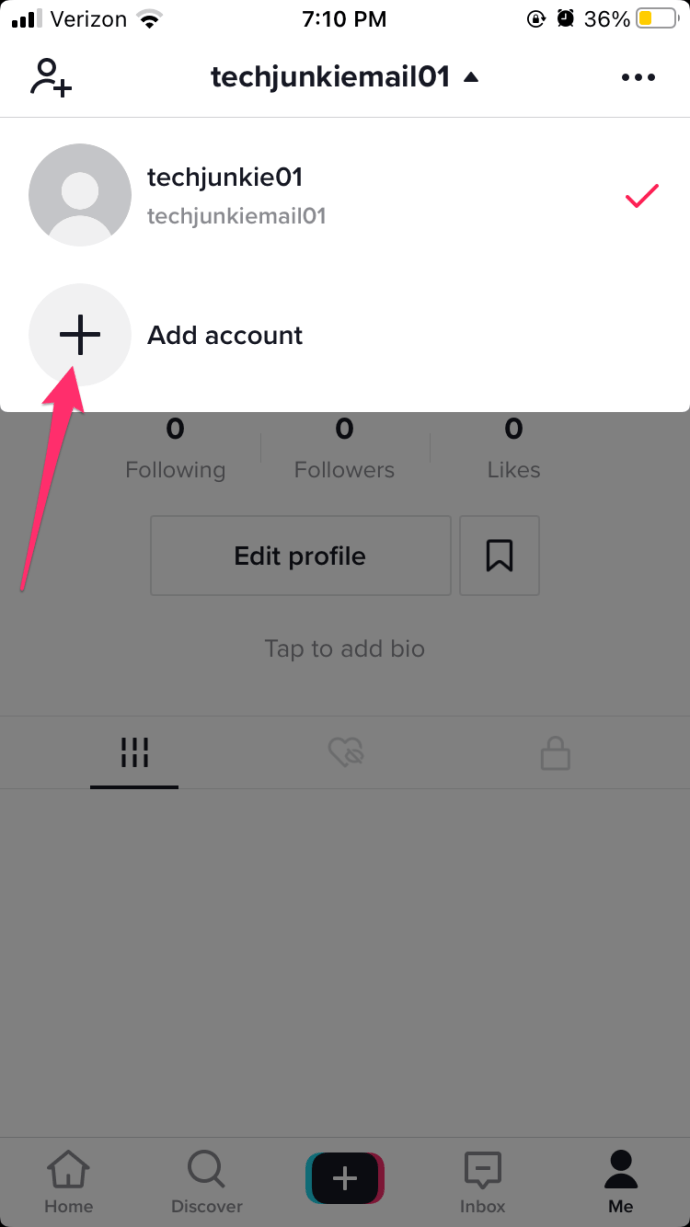
- Проћи ћете кроз исти процес регистрације као и раније. Погледајте претходни одељак за упутства. Сада, ово је важан део, обавезно се пријавите са другом адресом е-поште или бројем мобилног телефона. Начин регистрације зависи од вас, није битно све док не користите исте информације као прошли пут.
Важни савети
Ако сте следили наш савет, сада би требало да имате два ТикТок налога, који раде на истом уређају. Као што смо рекли, уверите се да не користите исти број телефона или адресу е-поште и бићете спремни. Наш савет је да користите е-пошту за регистрацију по други пут јер можете лако да креирате бесплатне налоге е-поште.
Ако већ имате више налога е-поште, процес ће вам бити још лакши. Имајте на уму да је максималан број налога који можете имати у било ком тренутку пет (у тренутку писања).
Међутим, имајте на уму да ако креирате више налога на истом уређају, ваш профил ће бити означен као пословни налог. То значи да ће вашем налогу бити уклоњен приоритет, што се може супротставити само тражењем веће вуче. То се неће догодити ако плаћате огласе на својим профилима.
Ако желите да имате више ТикТок профила за себе, а нисте власник предузећа или предузетник, обавезно користите више уређаја (засебне налоге на сваком уређају).
Како да се пријавите на своје друге ТикТок налоге
Коначно, овако се пријављујете на своје друге ТикТок налоге. Заиста је лако, само следите ове кораке:
- Покрените ТикТок на свом уређају.
- Додирните ме (профил).
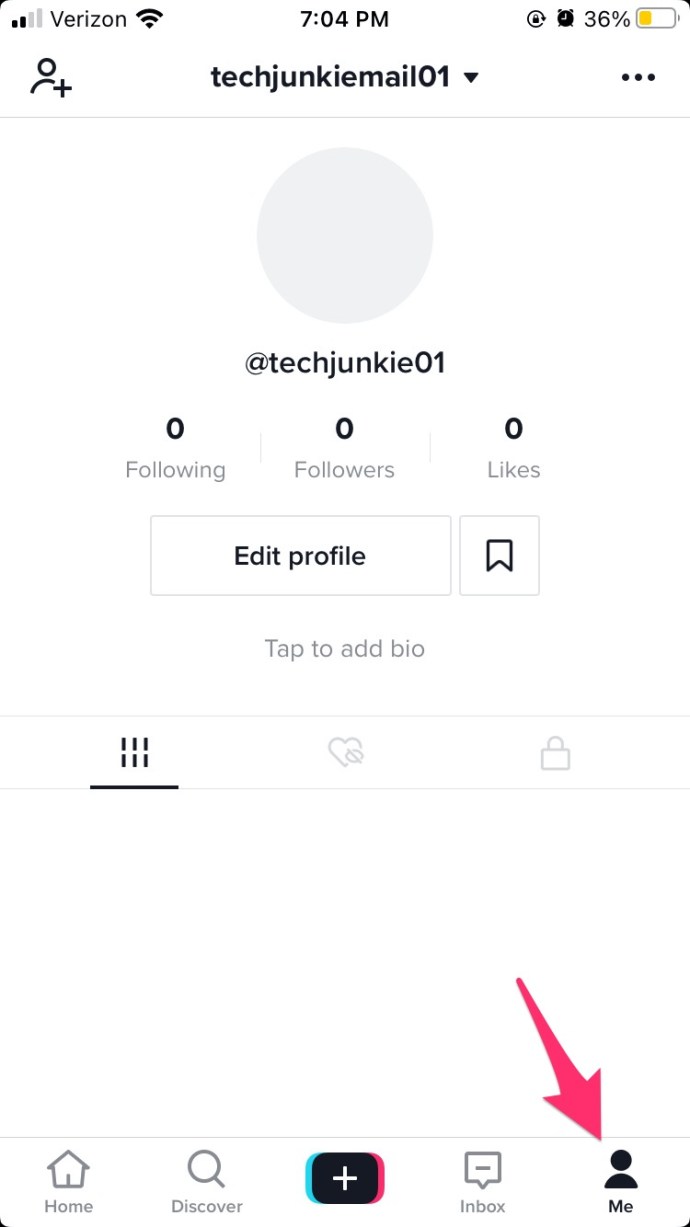
- Додирните име свог налога на врху екрана.

- Појавиће се падајући мени са свим вашим налозима. Изаберите на који желите да се пријавите.
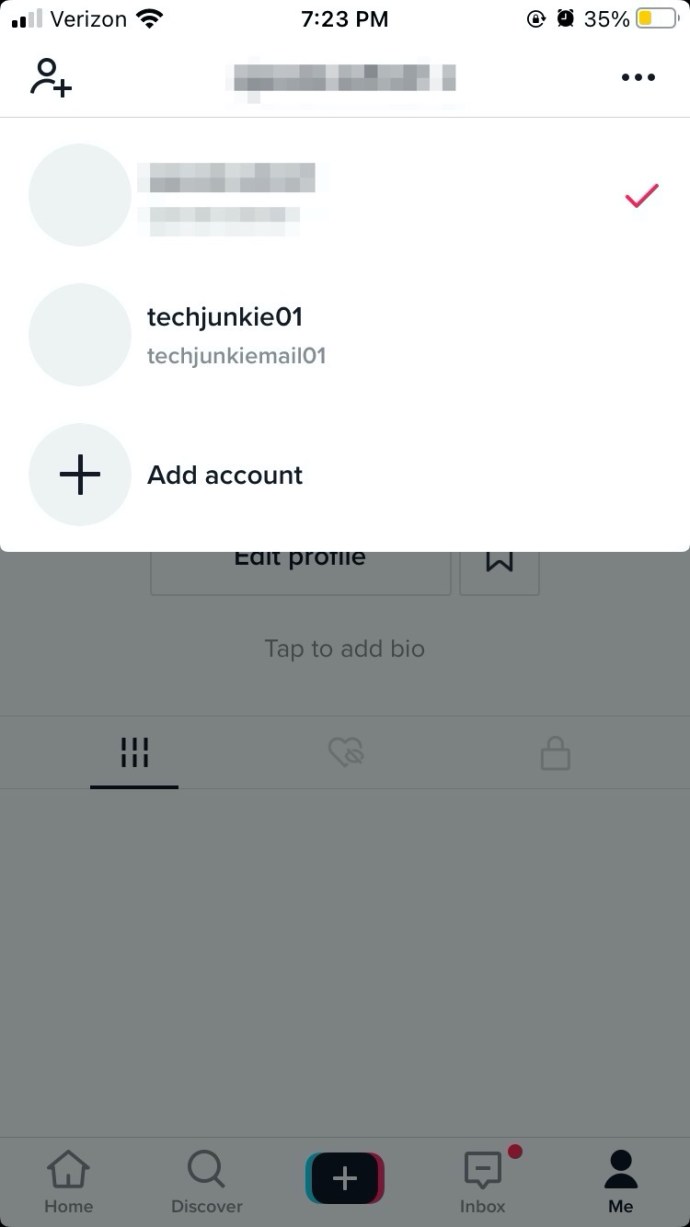
- Када се пријавите на други налог, можете уредити свој профил да бисте променили корисничко име. Такође би требало да додирнете три тачке у горњем десном углу екрана и притиснете Управљај налогом да бисте потврдили своју е-пошту.
То би требало бити довољно да започнете са више ТикТок налога.
Више је увек боље од једног
Надамо се да је овај чланак био од помоћи и пружио све потребне информације. Не заборавите да увек држите своје налоге на различитим телефонским бројевима или адресама е-поште, а по могућности и на различитим уређајима ако можете.
Колико ТикТок налога имате? Да ли их користите за забаву или за посао? Обавестите нас у одељку за коментаре испод.